LUCKY-TV Kodi-tillägg: Bästa tillägg för strömmande TV-program på Kodi
Det finns fler TV-nätverk som sänder innehållän någonsin tidigare, med ett enormt utbud av shower du kan titta på. Om du vill hålla jämna steg med diskussionen kring vattenkylaren på jobbet eller chatta med vänner om den senaste showen du tittar på måste du hålla dig uppdaterad om de mest populära programmen. De flesta strömmar tv-program med en hel mängd olika webbplatser, appar och tjänster som Netflix eller Hulu. Men det finns ett enklare sätt att se de program du vill ha alla på ett ställe: LUCKY-TV Kodi-tillägg.
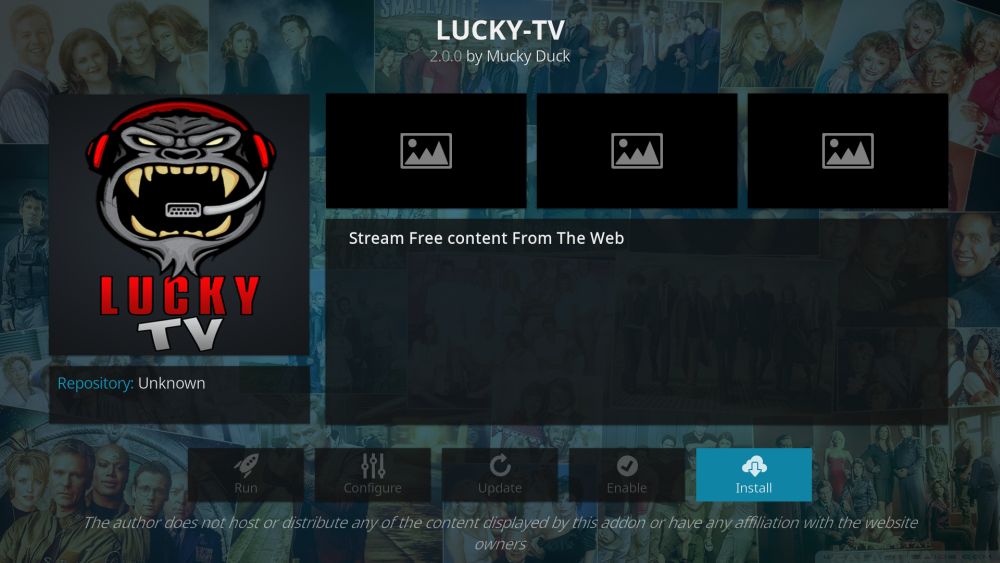
Kodi-programvaran är ett gratis mediacenter-programsom du kan installera på alla typer av enheter, inklusive din PC, Mac, iPhone, iPad eller Android-telefon. En av dess bästa funktioner är att du kan installera tillägg till Kodi-programvaran för att utöka dess funktionalitet och få tillgång till det innehåll du vill se. Idag visar vi dig hur du installerar och använder LUCKY-TV Kodi-tillägg utvecklad av Mucky Duck så att du kan vara detströmma alla dina favoritprogram på nolltid. LUCKY-TV har över 700 av de senaste programmen på ett ställe och låter dig strömma dem var som helst i världen, gratis. Läs vidare för att ta reda på mer och se hur du installerar detta tillägg.
Exklusivt erbjudande: Spara 49%. Prova ExpressVPN riskfritt!
Få VPN-nummer 1
30-dagars pengarna tillbaka-garanti
Hur du får en gratis VPN i 30 dagar
Om du behöver ett VPN en kort stund när du till exempel reser, kan du få vårt högst rankade VPN gratis. ExpressVPN inkluderar en 30-dagars återbetalningsgaranti. Du måste betala för prenumerationen, det är faktiskt, men det tillåter full åtkomst i 30 dagar och sedan avbokar du för full återbetalning. Deras inga frågor ställda avbokningsregler lever upp till dess namn.
En anteckning om streaming via Kodi
Att strömma innehåll online är ofta ett lagligt gråttoch lagarna om streaming skiljer sig åt mellan länder och regioner. Så du måste vara noga med att skydda dig från juridiska problem när du använder strömmande programvara. Kodi-programvaran i sig är den helt laglig att använda, eftersom den är gratis öppen källkodsprogramvara och dess kod är transparent tillgänglig från Github.
Några av de tillägg som finns tillgängligaför Kodi kanske inte är lagligt, beroende på var i världen du är och vilket innehåll du kommer åt. För att undvika att få problem med lagen, innan du börjar använda tillägg för Kodi är det viktigt att du skyddar dig från de nyfikna ögonen hos din ISP eller myndigheter. När du ansluter till ett nätverk och ansluter till internet tilldelas din dator en unik IP-adress som kan användas för att identifiera och spåra dina data, och din IP-adress kommer att kopplas till all olaglig aktivitet som du kan bli böter eller åtalas för. Lyckligtvis finns det ett enkelt sätt att skydda dig från att spåras online, och det är att använda ett VPN.
En VPN är en tjänst som krypterar data somdin skicka över internet medan du surfar, strömmar eller använder onlineappar. Krypteringen innebär att informationen som skickas från din dator eller annan enhet är förvrängd så att din internetleverantör eller andra myndigheter som inte observerar inte kan se dina data för sig själva. Din internetleverantör kan se hur mycket data du använder, men inte vad innehållet i dessa data är. Det betyder att ingen kan veta om du strömmar eller laddar ner innehåll.
Toppval för en Kodi VPN
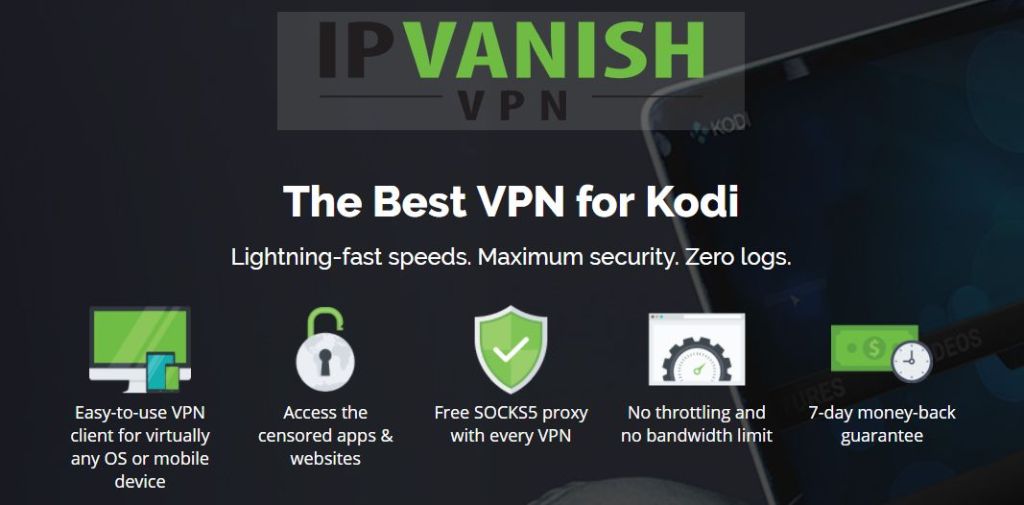
Vår favorit VPN att använda med Kodi är IPVanish,vilket kommer att hålla dina data säkra samt ge dig tillgång till massor av regionlåst innehåll. Med mer än 750 servrar i 60 länder världen över kan du strömma exklusivt platsbegränsat innehåll från webbplatser som Netflix, Hulu, YouTube eller BBC iPlayer. Blixtsnabba anslutningshastigheter säkerställer att du aldrig kommer att vänta på ditt HD-innehåll för att buffra.
Några av fördelarna med att använda IPVanish med Kodi inkluderar:
- Obegränsad bandbredd för alla användare, så du kanströmma flera stora filer samtidigt och oroa dig inte för bandbredd. Det här är bra om du har flera enheter i ditt hushåll och alla vill använda internet samtidigt, eftersom din surfning inte stör andra användare eller gör Internet för långsamt.
- Upp till fem samtidiga anslutningar, så att du kan använda Kodi på flera enheter på samma gång utan att försämra kvaliteten.
- Inga datakapslar. Till skillnad från vissa andra VPN, låter IPVanish dig använda så mycket data du behöver varje månad. Du behöver inte oroa dig för om du använder för mycket av ditt datatillskott! Du får alltid snabb, obegränsad användning av alla fil- och trafiktyper.
- Inga dataloggar. IPVanish har ett åtagande om säkerhet och integritet och har strikt policy mot att logga all information om din dataanvändning. Ingen registrerar vilket innehåll du har fått åtkomst via din anslutning.
- En hög säkerhetsnivå. Dina data är skyddade med stark 256-bitars AES-kryptering så att myndigheter eller ISP: er inte kan se vad du har åtkomst till, och din IP-adress är skyddad med en kill switch och DNS-läckskydd.
- Strömma HD-videor och filmer, plus titta livesport, ladda ner från torrents eller få tillgång till P2P-nätverk. IPVanish är säkert, snabbt och privat och det har allt skydd du behöver för att få åtkomst till dina favorittjänster i ett bekvämt paket.
IPVanish erbjuder en 7-dagars pengarna tillbaka-garanti vilket innebär att du har en vecka att testa det riskfritt. Vänligen notera att Beroendeframkallande läsare kan spara massiva 60% här på IPVanish årsplan, vilket tar månadspriset ner till endast $ 4,87 / mo.
Hur man installerar LUCKY-TV
När du har fått ditt VPN på plats och dinanslutningen är säker och redo att gå, du kan installera LUCKY-TV-tillägget för att börja strömma dina favoritprogram. Vi kommer att leda dig genom varje steg i installationsprocessen och du kommer att titta på på nolltid.
Steg ett: Installera Mucky Duck-lagret
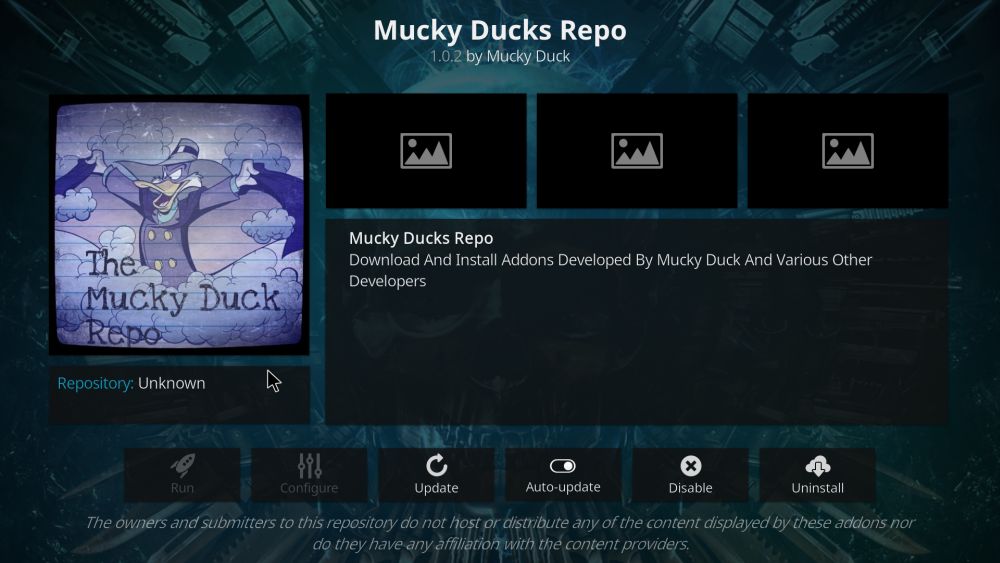
Först måste du lägga till det lagringsutrymme som innehålleralla LUCKY-TV-installationsdata till ditt Kodi-system. Ett förvar är en plats där tillägg är värd, vilket innebär att du kan ladda ner tillägg från tredje part för att utöka funktionaliteten för din Kodi-installation. Gör så här:
- Öppna din Kodi-programvara
- Välj SYSTEM från huvudmenyn och välj sedan Filhanterare
- Gå till Lägg till källa i menyn till vänster och dubbelklicka på den och klicka sedan på <Ingen> i popup-fönstret som visas
- En inmatningsruta visas. Ange sökvägen för förvaret: skriv i detta fall http://muckys.mediaportal4kodi.ml/. Se till att du skriver adressen till förvaret exakt så här, inklusive http: //, eller så fungerar den inte korrekt.
- Klicka på Klar
- Ange ett namn på förvaret genom att klicka på det tomma utrymmet där det står Ange ett namn för denna mediekälla. Vi kommer att kalla detta förvar "muckys". Välj sedan OK.
- Du kommer se att muckys har lagts till i dina mediekällor.
Grattis, du har lagt tillMucky Duck-arkivet till ditt system, och nu kan du få åtkomst till de tillägg som finns på den här platsen. Därefter installerar vi LUCKY-TV-tillägget från detta arkiv.
Steg två: Installera LUCKY-TV-tillägget
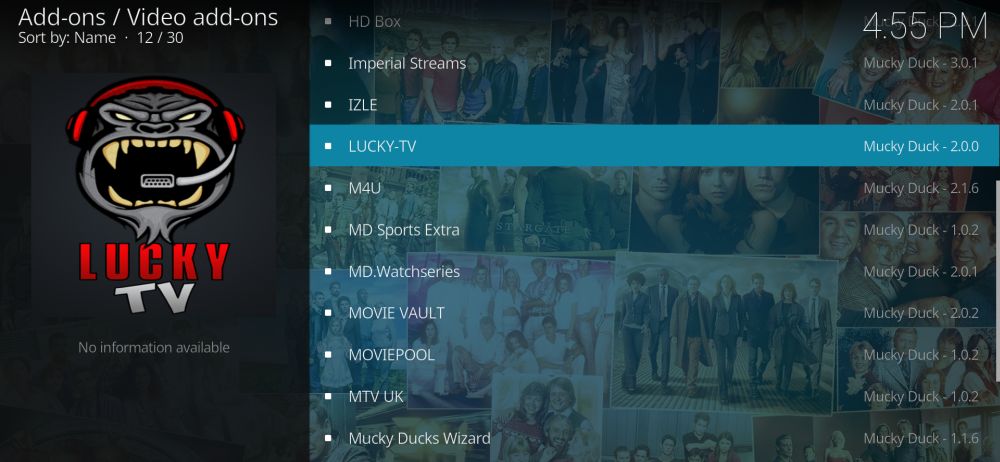
Nu bläddrar vi igenom det mucky förvaret för att hitta LUCKY-TV-tillägget och installera det.
- Börja på din Kodi-hemskärm
- Välj SYSTEM från huvudmenyn och välj sedan Tillägg
- I rutan som visas väljer du Installera från zip-fil från menyn till vänster
- I fönstret Mina tillägg bläddrar du ner i listan tills du hittar det lurviga lagret och klickar på det.
- Klicka på filen som heter repository.mdrepo-x.x.x.blixtlås. Xx indikerar versionnumret. För närvarande är LUCKY-TV på version 2.0 så filen bör kallas repository.mdrepo-2.0.0.zip, men den kan uppdateras till ett högre versionnummer i framtiden.
- Vänta en stund tills ett meddelande visas längst ner till höger på skärmen där Mucky Ducks Repo Add-on är aktiverat.
- Gå sedan tillbaka till tilläggsmenyn till vänster och välj Installera från arkivet
- Välj Mucky Ducks Repo från listan
- Välj Video-tillägg från listan
- Rulla ner listan med tillägg tills du hittar LUCKY-TV.
- När LUCKY-TV-sidan öppnas väljer du Installera från vänster-menyn.
- Du bör se ett meddelande längst ner till höger där LUCKY-TV-tillägg är aktiverat och också en anteckning som säger Aktiverad bredvid LUCKY-TV-posten i listan med tillägg till vänster.
- Det är allt! Du har installerat LUCKY-TV och du är redo att börja titta.
Hur man använder LUCKY-TV-tillägget
LUCKY-TV erbjuder mer än 700 av de senaste programmenfrån USA och runt om i världen, så du kan vara säker på att du hittar något du vill titta på. Den innehåller mestadels nyheter från 2000 och framåt, men du hittar några äldre juveler där också. De flesta avsnitt kommer att strömmas i standarddefinition, men du kanske också hittar några shower i high definition. Detta beror på var strömmarna är värd och vilken videokvalitet som finns tillgänglig. Nu visar vi dig hur du använder LUCKY-TV för att hitta och titta på de program du vill ha.
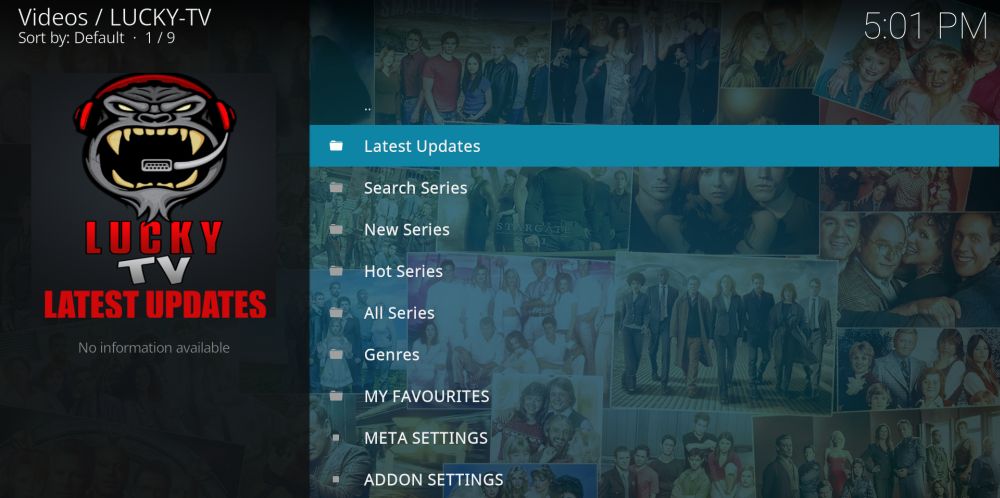
Så här startar du LUCKY-TV-tillägget: Följ dessa steg:
- Börja på din Kodi-hemskärm
- Gå till VIDEOS och välj sedan Tillägg
- Du bör se ett rutnät med alla tillägg du har installerat
- Välj LUCKY-TV-ikonen, som är en bild av en gorilla med ett headset som säger LUCKY TV under den
- Du kommer att se en lista med alternativ: Senaste uppdateringar, sökserier, nya serier, heta serier, alla serier och genrer
- Klicka på Alla serier. Ett meddelande som säger Working ... kan visas längst ner till höger på skärmen medan innehållet laddas
- Du kommer att se en lång lista med program som är tillgängliga att titta på. Listan är organiserad med första bokstaven, vilket gör det enkelt att hitta den show du vill ha
- När du har valt en show klickar du på den och väntar på att den laddas
- Du kommer att se en lista över säsonger för den aktuella showen. Klicka på den säsong du vill ha
- Du kommer att se en lista över varje avsnitt under den säsongen med avsnitt, avsnittstitlar och körtid
- Välj avsnittet du vill ha så öppnas videofilen
- Nu kan du luta dig tillbaka och njuta av att titta på din show!
Andra sätt att använda LUCKY-TV för att hitta de program du vill ha
En av fördelarna med LUCKY-TV jämförtför andra Kodi-tillägg är att det är väldigt välorganiserat, med program listade alfabetiskt och varje show har en bakgrundsbild som gör det enkelt att se vilken show du tittar på. Dessutom kommer varje avsnitt att ha en miniatyrbild och en episodbeskrivning där det finns tillgängligt, vilket innebär att du snabbt kan hitta det innehåll du vill se.
Det finns flera sätt du kan söka igenomLUCKY-TV för att hitta en show. När du öppnar LUCKY-TV-tillägget, såväl som den alfabetiserade listan över alla serier som vi beskrev ovan finns det också andra alternativ:
- Senaste uppdateringar visar dig alla program med nya avsnitt som har lagts till nyligen. Om du letar efter de allra senaste utgåvorna är det här du kan kontrollera.
- Sökserien låter dig snabbt söka ilista över visar efter nyckelord. Klicka bara på menyalternativet Sökserie och skriv sedan namnet på serien du letar efter i rutan SÖK LUCKY-TV. Klicka klickat när du är klar och en lista med matchande program visas.
- Ny serie visar dig en kort lista med de senaste programmen som har lagts till i LUCKY-TV.
- Hot Series visar dig de mest populära och mest såg serierna, så du kan se vilka program du inte bör missa.
- Genrer visar dig en lista med shower organiserade efter genre, som komedi, action, skräck eller drama.
Genom att använda dessa alternativ hjälper du hitta och titta på alla de senaste programmen och kan hjälpa dig att välja en ny show du också ska titta på.
Felsökning av en LUCKY-TV-installation
Om du har problem med att installera LUCKY-TV kan du prova de här stegen för att felsöka installationen:
- Se till att du har angett adress till förvaret korrekt. Det vanligaste skälet för installationen avtillägg att misslyckas är att användaren av misstag har angett fel adress för förvaret. Kontrollera att du har skrivit http://muckys.mediaportal4kodi.ml/ exakt som skrivet.
- Tillägget kan komma i konflikt med andra tillägg i din Kodi-installation. Om LUCKY-TV inte fungerar korrekt kan du försöka inaktivera eller avinstallera andra tillägg på ditt system och se om detta löser problemet.
- Om du får "Det gick inte att installera ett beroende”Fel, fixen är enkel. Detta orsakas - troligen - en kommunikationsavbrott med servrarna. Vi rekommenderar att du använder ett VPN för att se till att din internetleverantör inte tar bort anslutningen till vissa områden som de kan betrakta som ”grå”.
- Strömmen för en viss show kanske inte fungerar eftersom webbhotell är nere. Om du försöker se ett avsnitt och det kommer inte att laddas, även efter att du har väntat flera minuter, kan videovärdet vara nere. För att åtgärda detta, se avsnittet om Duck Hunt-funktionen nedan.
En ny funktion i LUCKY-TV version 2.0 ger dig fler strömningsalternativ: Duck Hunt
Ett problem med Kodi-tillägg som LUCKY-TV äratt de är beroende av strömmar som värdas på andra webbplatser. Om en webbplats går ner eller tillfälligt inte är tillgänglig kan du inte strömma avsnitt av program. Så utvecklaren av LUCKY-TV, Mucky Duck, har lagt till en ny funktion i 2.0-versionen som heter Duck Hunt. Detta innebär att om du har andra Mucky Duck-tillägg installerade samt LUCKY-TV kan du kolla dessa för att hitta alternativa strömmar för din show utan att behöva lämna menyn du är på. Eftersom olika tillägg tar data från olika streamingwebbplatser, ökar detta dina chanser att hitta en stabil och användbar ström.
Följ dessa anvisningar för att använda Duck Hunt-funktionen:
- Navigera genom LUCKY-TV-appen och hitta namnet på showen du vill titta på
- Håll muspekaren över seriens namn och tryck på menyknappen (om du använder ett tangentbord, tryck på c)
- Välj Duck Hunt från menyn
- Välj ett av de tillägg som ska användas från listan
- Detta kommer att ladda den relevanta strömmen från det tillägget
- Om du inte har tillägget som du valt installerat kommer en prompt att instruera dig om hur du lägger till det från Mucky Duck-lagret
Duck Hunt-funktionen fungerar med följande tillägg:
- 123Movies
- M4U
- Pubfilm
- SALPETER
- Movievault
- AFDAH
- HDBox
- LUCKY-TV
Finns det juridiska problem med att använda LUCKY-TV?
Kom ihåg att även om Kodi-programvaran är heltlagligt, många tillägg som LUCKY-TV finns i ett lagligt grått område. Om du kommer att använda LUCKY-TV eller andra tillägg som det är det viktigt att du skyddar dig från åtal från myndigheter eller att begränsa och övervaka av din Internetleverantör. Se till att du har en VPN aktiv när du använder Kodi för att kryptera och anonymisera dina data. Kolla på toppen av denna sida för vår rekommendation för ett VPN och ett speciellt pengebesparande erbjudande som är exklusivt för våra läsare!
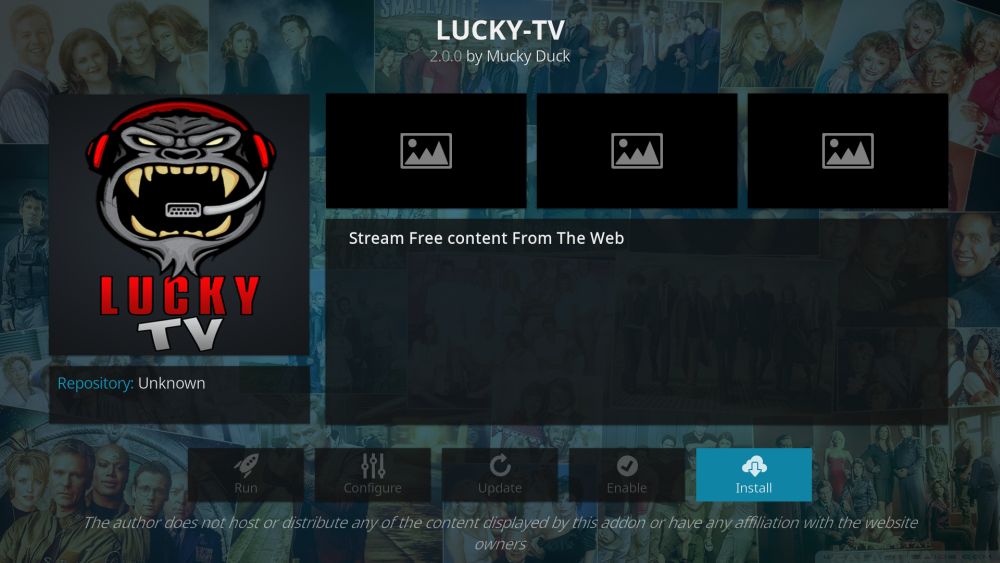
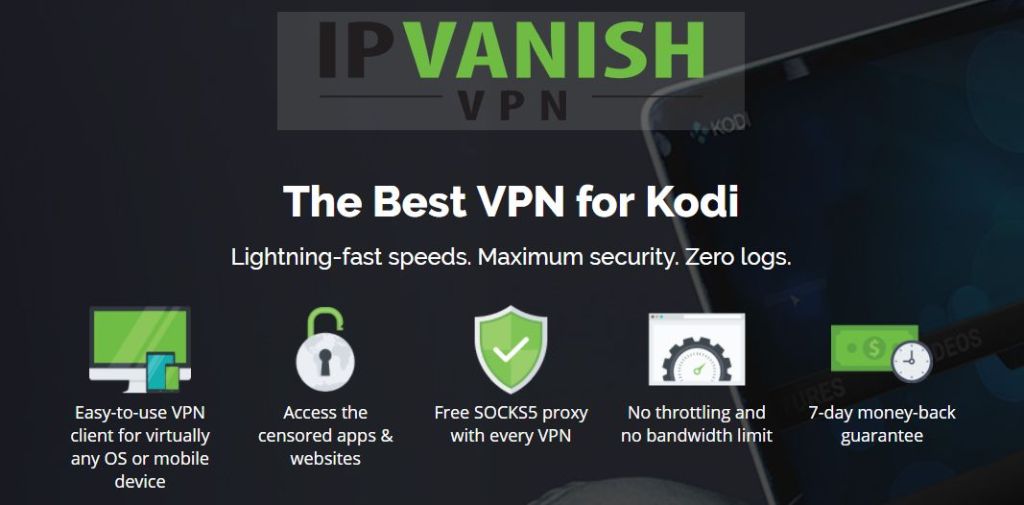

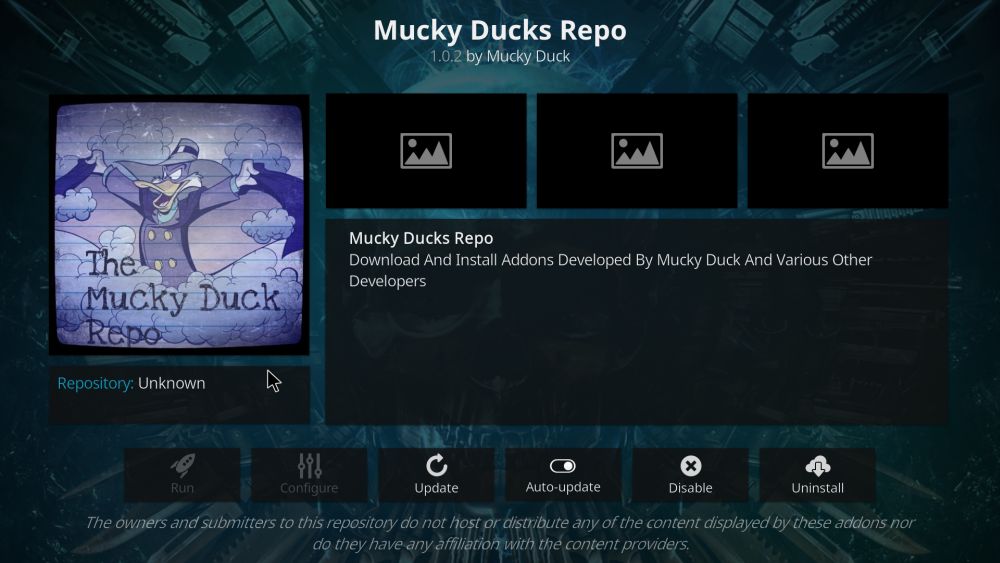
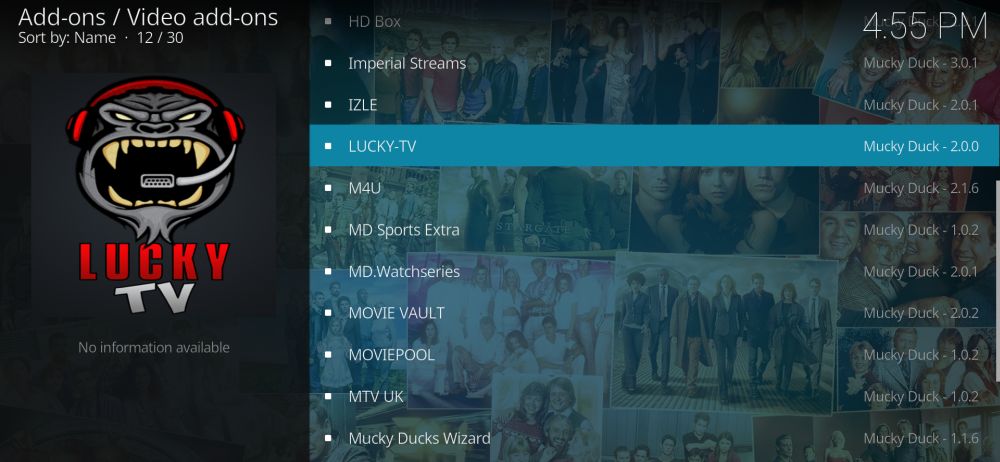
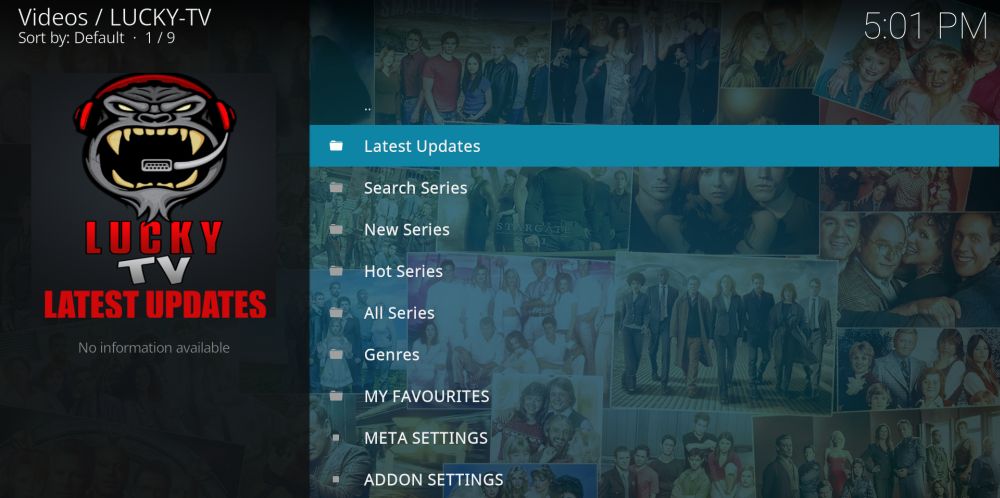












kommentarer